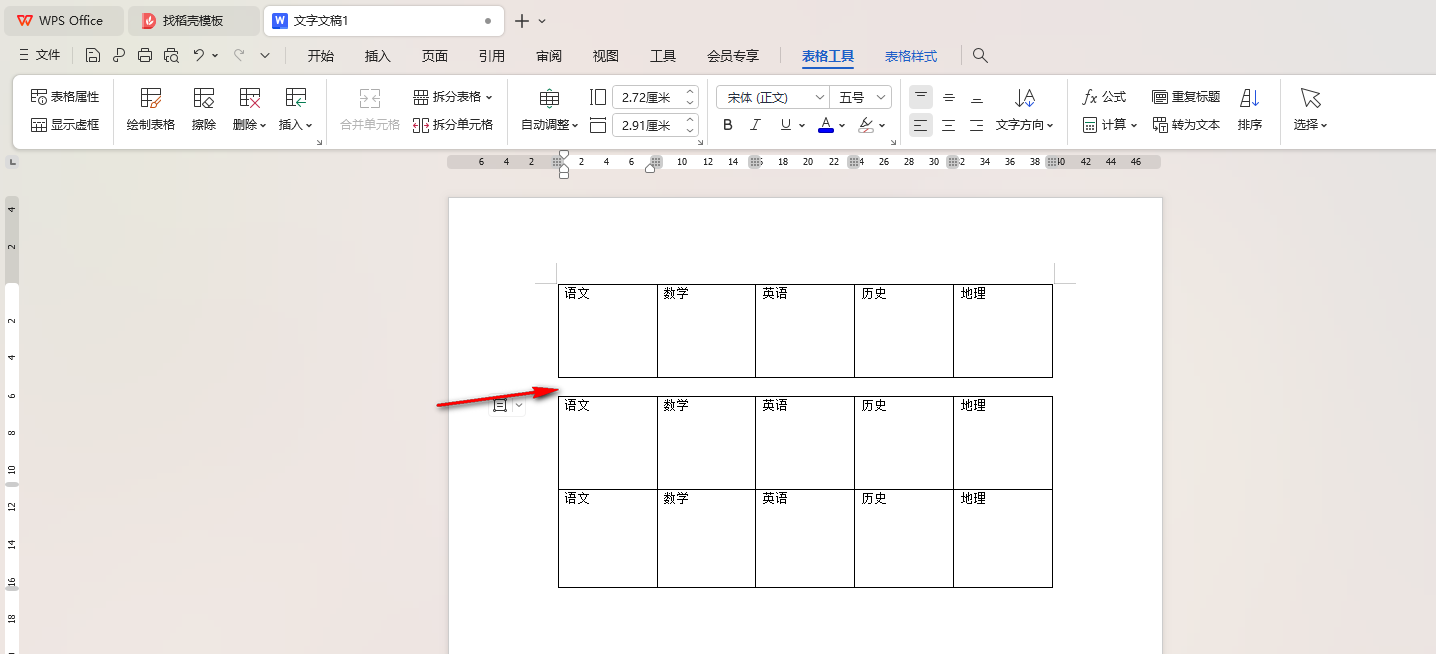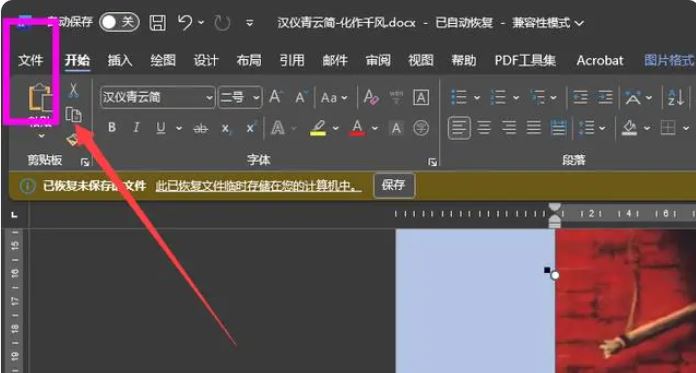WPS文档如何按行拆分表格 WPS文档设置按行拆分表格的方法
有小伙伴总是会使用wps中的word文档进行整理资料,其中会进行表格的编辑,当你将表格插入到文档之后,想要对表格中的行和列进行相应的设置调整,从而让我们的表格体现出来的样式是自己喜欢的,那么该如何设置呢,比如想要将表格中指定的行进行拆分操作,那么就需要点击页面上方的表格工具,找到拆分表格功能,选择按行拆分就好了,下方是关于如何使用WPS Word文档设置按行拆分表格的具体操作方法,如果你需要的情况下可以看看方法教程,希望小编的方法教程对大家有所帮助。
WPS文档设置按行拆分表格的方法
1.首先,我们需要点击【插入】-【表格】,插入自己需要的行数和列数。

2.我们将插入的表格进行单元格大小的调整,并且输入自己需要显示的数据内容。
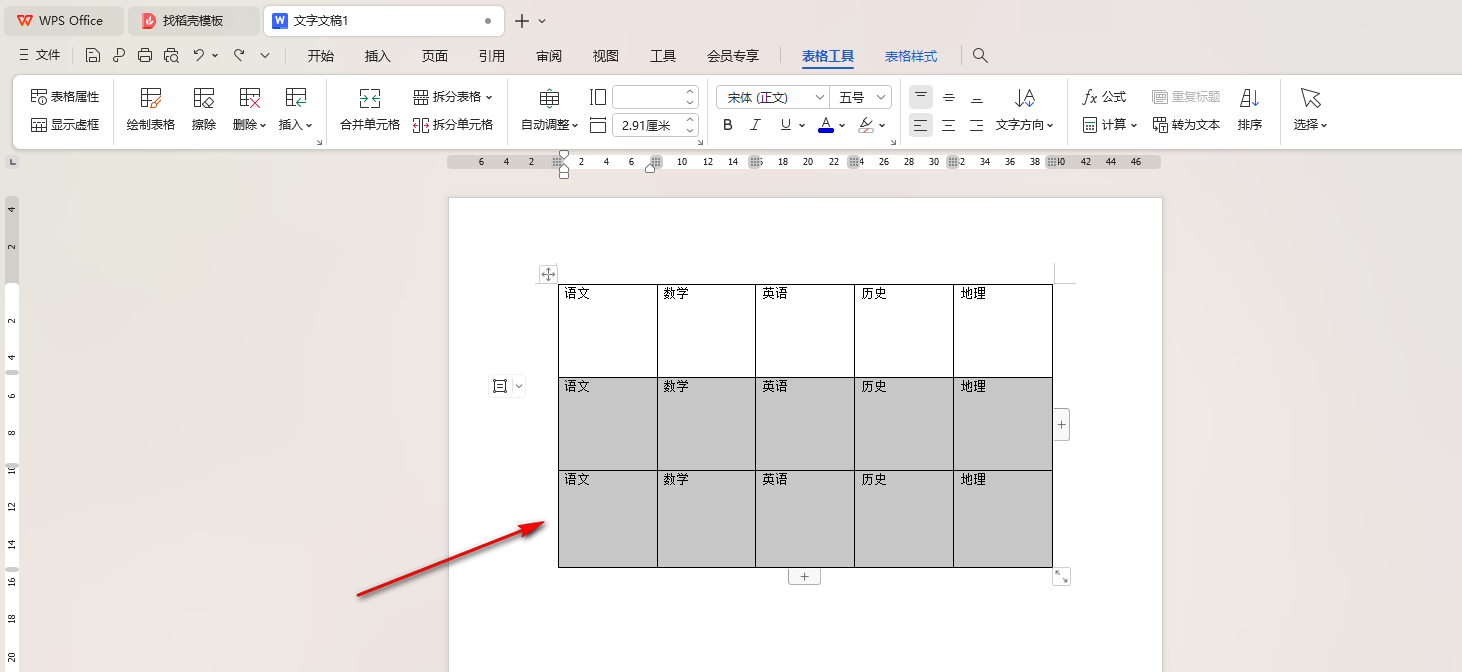
3.随后,我们将鼠标定位到要进行拆分行的第一个单元格中,然后点击页面上方的【表格工具】选项,再点击其中的【拆分表格】。
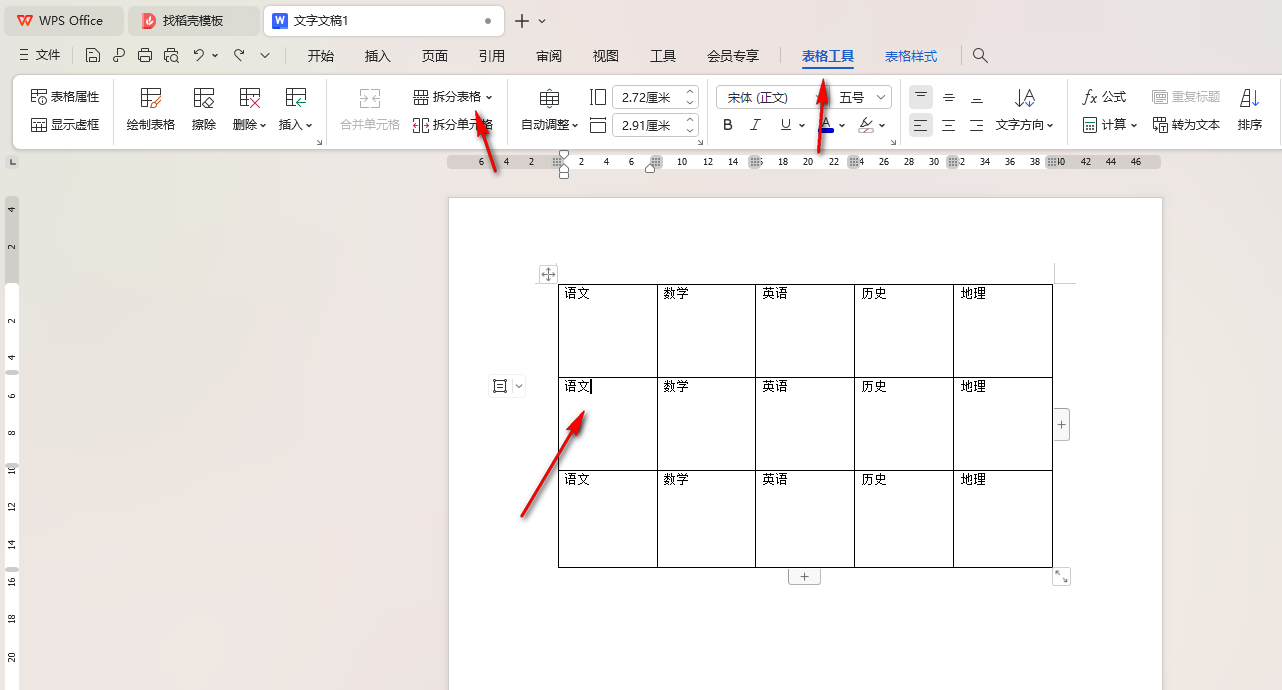
4.随后会弹出一个下拉选项,直接点击其中显示的【按行拆分】选项。

5.那么这时你可以查看到该行和上一行的单元格已经拆分出来了,如图所示。